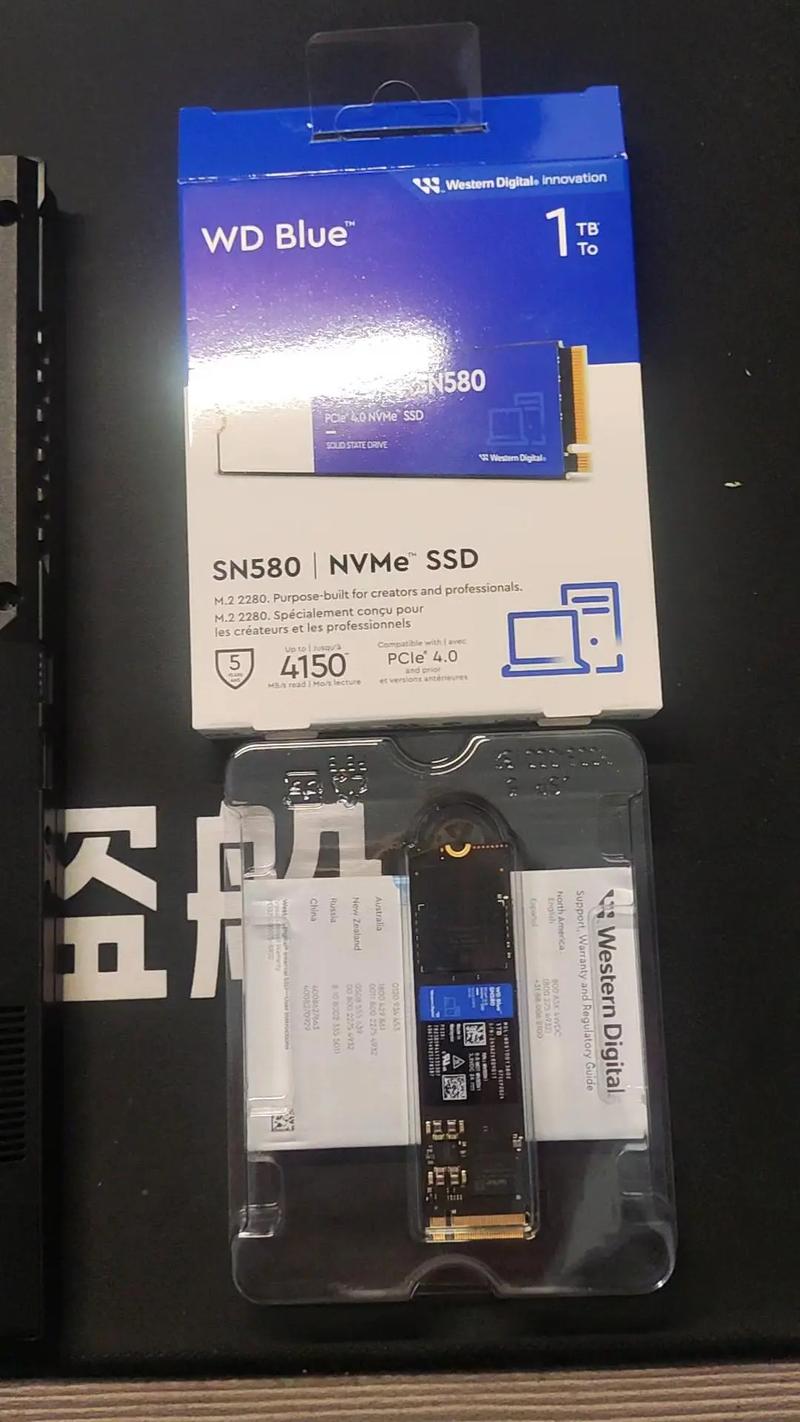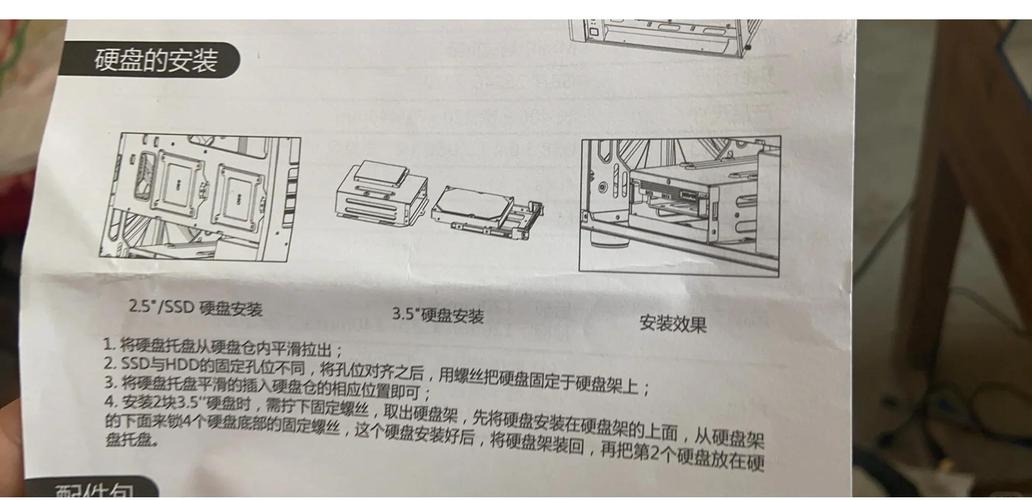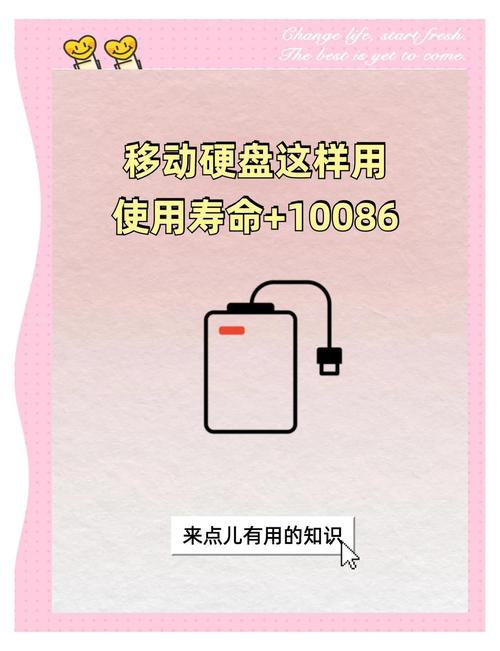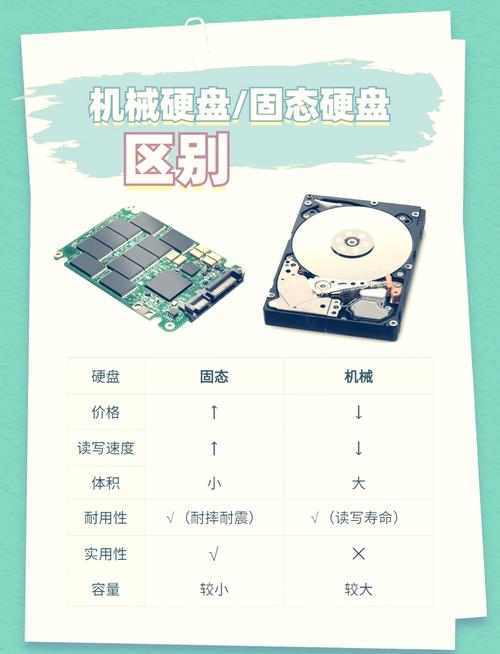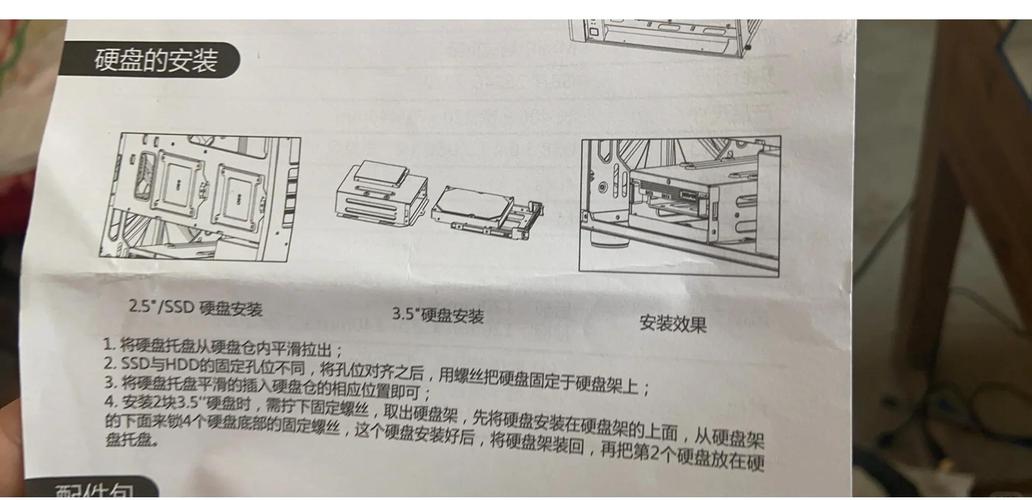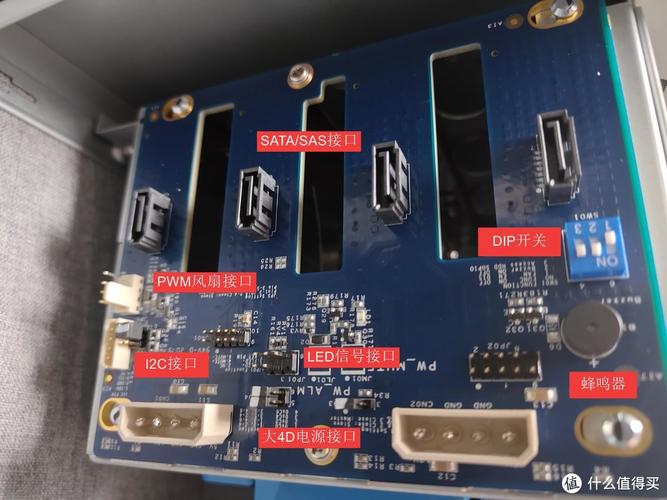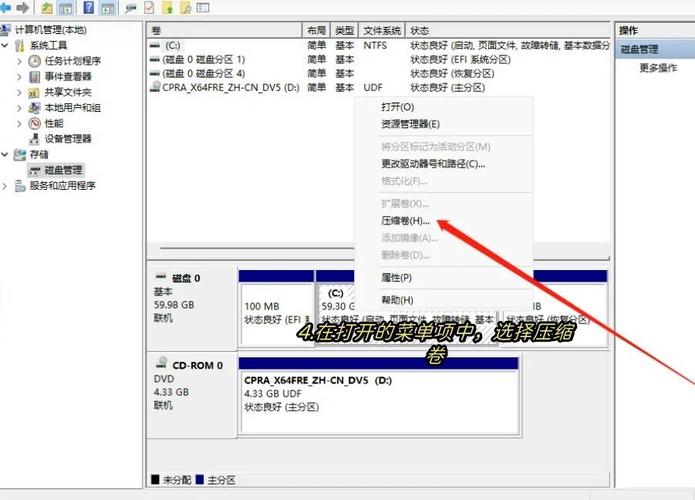在电脑升级过程中,将光驱替换成硬盘已成为一种常见的做法。此举能显著增加电脑的存储空间,让你有更多空间存放文件、应用软件和数据资料。此外,更换硬盘后,数据的读写速度也将大幅提高,进而提升电脑的整体运行效能。下面,我将逐一介绍将光驱换成硬盘的几个关键步骤。
准备工作

在将光驱替换为硬盘之前,务必做好周密的准备。首先,要选择一款既符合个人需求又与电脑相匹配的硬盘。目前,固态硬盘因其高速传输和良好的抗震特性而受到广泛喜爱。其次,需要准备螺丝刀等拆卸工具,因为不同的电脑型号可能需要不同的工具。另外,还需要准备硬盘的支架设备,这个设备有助于确保硬盘在光驱槽中能够稳固地安装。

完成所有前期准备工作后,我们便可以着手更换光驱硬盘。在整个更换过程中,我们必须保持高度的谨慎,防止因操作不当而对电脑造成损害。更换时,必须严格按照操作步骤进行,首先切断电脑电源,确保操作的安全性。然后,小心使用螺丝刀拆卸相关部件,并将旧光驱妥善放置在旁边。最后,将准备好的硬盘通过硬盘托架安装到光驱槽位中。最终,必须仔细检查安装是否牢固,同时确认线路的连接是否精确无误。只有当每一个环节都做到精确无误,才能顺利完成光驱到硬盘的转换,进而使电脑在存储和运行速度上得到显著提高。
拆卸光驱

拆装光驱之前,务必先将电脑的电源彻底关闭,并从插座上小心地取下电源线,这样做可以保证操作的安全性。然后,轻轻打开电脑的机箱盖,用锐利的目光寻找固定光驱的螺丝,并使用螺丝刀谨慎地将它们拧松。通常情况下,光驱会由多颗螺丝固定,务必确保所有螺丝都已完全拧下。

然后,动作要尽量轻柔,缓慢地将光驱从机箱内部取出,注意力度要适度,以免用力过猛造成线路或接口的损坏。光驱取出后,紧接着要小心地,逐条拔掉连接光驱的数据线和电源线。
安装硬盘托架

收到硬盘支撑架后,将硬盘放置于支撑架上。在安装时,需注意硬盘接口的方向,保证其与支撑架接口的对应。用螺丝将硬盘牢固地固定在支撑架上,以保证稳固,避免使用时出现松动。接着,将装有硬盘的支撑架放入光驱原先的位置,依照安装光驱的步骤,用螺丝将支撑架固定在机箱内。
连接线路

硬盘安装完成之后,要进行线路的连接操作。首先,把数据传输线的一端接到硬盘的数据接口上,然后另一端接到主板上对应的数据接口。之后,再将电源线的插头插入硬盘的电源接口。在整个连接环节中,一定要确保接口连接得结实,以免出现接触不良的情况。

接通线路,启动设备,进入BIOS配置页面。不同品牌的电脑进入BIOS的方法可能不同,一般是在开机时按Del、F2等键。成功进入BIOS后,要找到与存储设备相关的设置选项,把硬盘设为首选启动设备。操作完成后,别忘了保存设置,并退出BIOS界面。
系统安装与测试
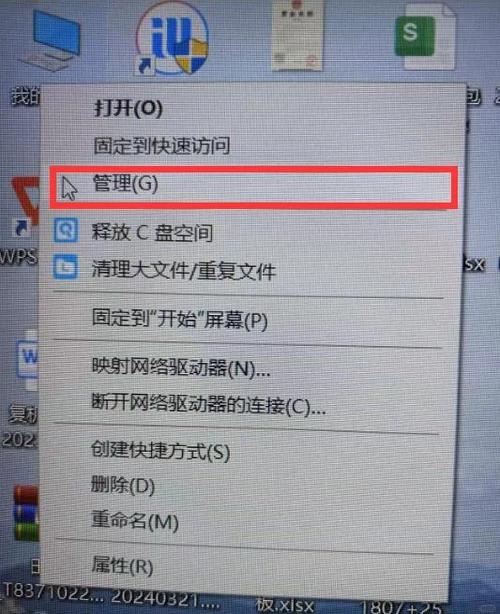
新硬盘要装上操作系统。可以用U盘来当启动盘,按照安装向导的步骤来操作。安装完成后,得把电脑重启一下。系统启动起来后,要做一些测试,比如检查硬盘的读写速度和系统是否正确识别了硬盘。如果在测试时发现有问题,就得赶紧找原因,把问题解决掉。
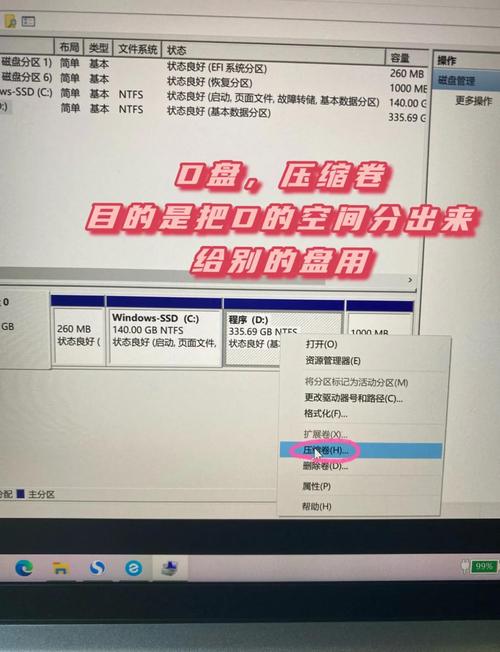
在将光驱换成硬盘的操作中,你有没有遇到什么难题?如果你觉得这篇内容对你有所启发,不妨给它点个赞,或者推荐给其他人看看。